時間:2017-03-21 來源:互聯網 瀏覽量:
在平時的工作中,我們偶爾需要共享一些媒體文件給同事,但是很多人不知道怎麼共享,那麼win8旗艦版怎麼設置媒體文件共享?下麵就一起看看win8旗艦版怎麼設置媒體文件共享。
win8設置文件共享的方法:
1、對Windows8.1係統電腦進行設置。打開“控製麵板”,選擇顯示方式大圖標。
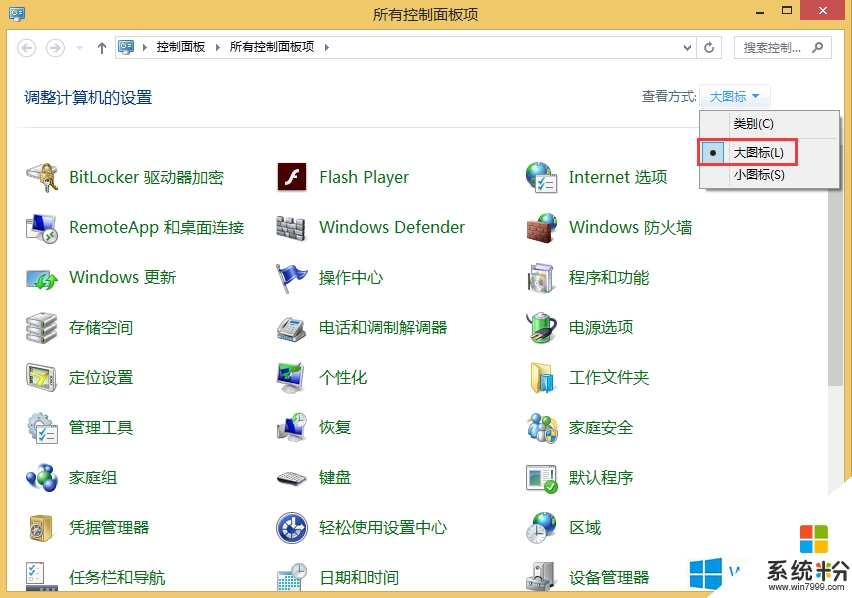
2、選擇“家庭組”,進行設置。
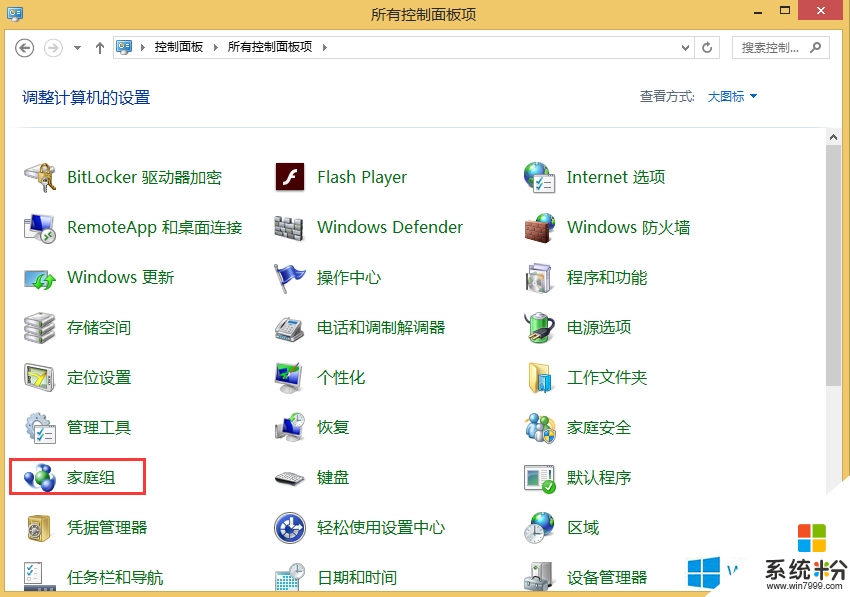
3、先選擇“更改與家庭組共享的內容”。
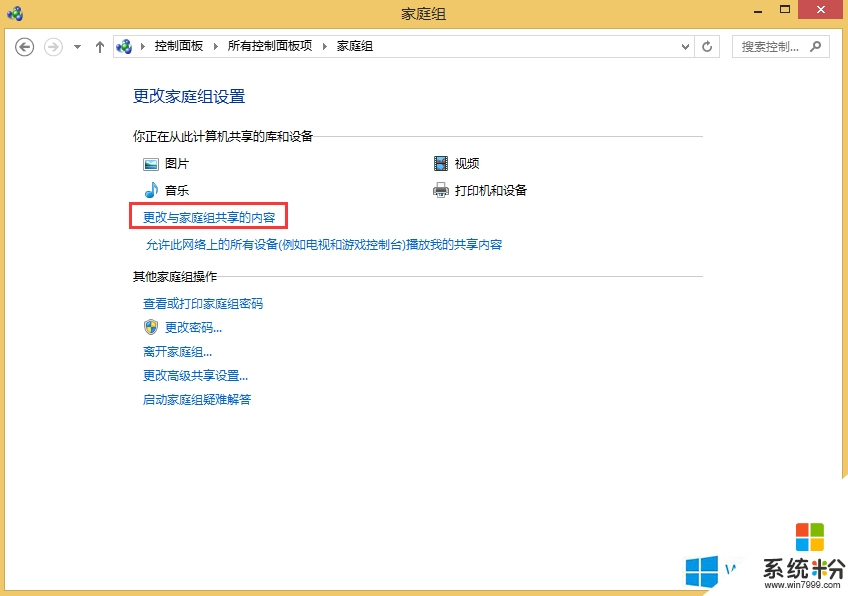
4、選擇要共享的內容。然後點擊下一步。

5、然後選擇“允許此網絡上的所有設備”,如圖還沒開媒體功能的先開啟。
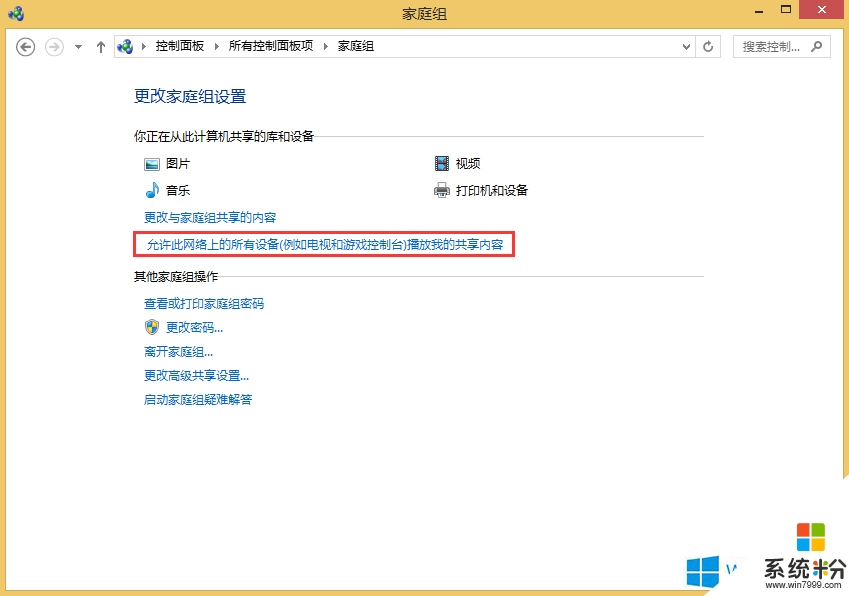
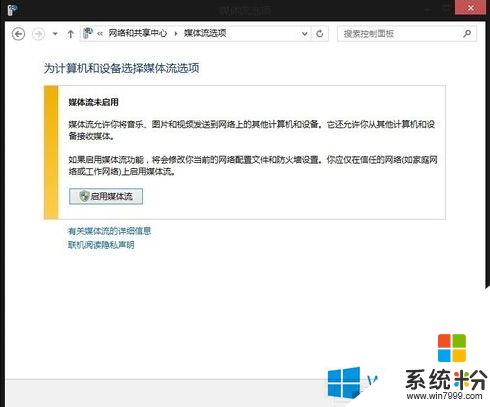
6、然後設備好允許訪問的設備。
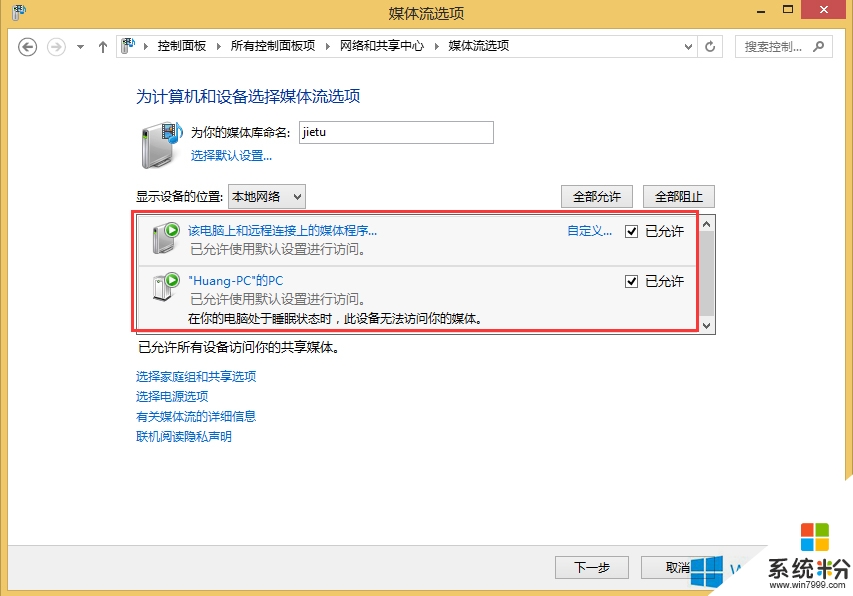
7、係統正在設置中。設置好了就可以在電視訪問共享的內容了。
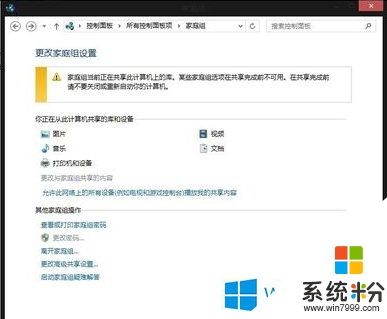
8、要在電腦上把照片。視頻播放到電視。選擇視頻或照片,然後右鍵——選擇Play to。到你的電視機設備。電視上就出現你的照片或視頻了。
【win8旗艦版怎麼設置媒體文件共享】通過上述的文章大家就都清楚,電腦係統下載安裝使用的過程難免會遇上一些自己難以修複的故障,下次再遇上其他的問題,都歡迎上係統粉官網查找解決的方法。